Виртуальная частная сеть, или ВПН (Virtual Private Network), является незаменимым инструментом для обеспечения безопасности и конфиденциальности в сети Интернет. Она позволяет создать защищенное соединение между вашим устройством и удаленным сервером, обеспечивая шифрование передаваемых данных и скрывая вашу реальную IP-адрес.
Если у вас установлено устройство на платформе Android, то добавление ВПН сети на ваш телефон или планшет может быть очень легким и удобным процессом. В этой пошаговой инструкции я расскажу вам, как это сделать.
Шаг 1. Откройте "Настройки" на вашем устройстве Android. Для этого нажмите на иконку "Настройки" на главном экране или в панели уведомлений. Обычно она изображает шестеренку или служит для перехода в выпадающее меню.
Шаг 2. Пролистайте вниз до раздела "Сеть и интернет" и нажмите на него. Затем выберите "ВПН" в списке опций. Если у вас используется устройство на более старой версии Android, то раздел может называться "Безопасность и местоположение" или "Wi-Fi и сеть".
Шаг 3. В открывшемся разделе ВПН нажмите на "Добавить ВПН сеть" или аналогичную кнопку. В некоторых случаях может потребоваться ввод дополнительного PIN-кода или использование биометрических данных для подтверждения.
Шаг 4. Введите имя или описание для вашей ВПН сети. Это может быть что угодно, что вам удобно для идентификации соединения. Затем введите адрес сервера ВПН, который вы получили от вашего провайдера ВПН.
Шаг 5. Введите тип протокола ВПН (PPTP, L2TP, IKEv2, OpenVPN и т.д.) и, при необходимости, учетные данные для аутентификации, такие как имя пользователя и пароль. Эти данные должны быть предоставлены вашим провайдером ВПН.
Выбор подходящего приложения

Выбор подходящего приложения для установки сети виртуальной частной сети (VPN) на Android может показаться непростым заданием, учитывая широкий выбор доступных вариантов. В данном разделе мы рассмотрим основные критерии, которые следует учесть при выборе приложения VPN для Android.
- Надежность и безопасность: В первую очередь, приложение должно обеспечивать надежное и безопасное подключение к сети VPN. Убедитесь, что выбранное приложение имеет хорошие отзывы и рейтинги пользователей в магазине приложений.
- Протоколы и шифрование: Проверьте, какие протоколы VPN поддерживает приложение и какое уровень шифрования предлагается. Чем выше уровень шифрования, тем безопаснее будет ваше подключение к сети VPN.
- Скорость и производительность: Поскольку использование сети VPN может замедлить интернет-соединение, обратите внимание на скорость работы выбранного приложения. Некоторые приложения могут предлагать оптимизацию скорости для более быстрого интернет-соединения.
- Количество серверов и географическое расположение: Приложение VPN должно предлагать достаточное количество серверов, размещенных в разных странах, чтобы обеспечить вам возможность выбора оптимального географического расположения. Это особенно важно, если вы хотите получить доступ к ресурсам, которые имеют ограничения на географический доступ.
- Простота использования: Интерфейс приложения VPN должен быть интуитивно понятным и удобным в использовании, даже для новых пользователей. Проверьте наличие документации или руководства пользователя, чтобы убедиться, что вы быстро разберетесь с его функциями.
- Дополнительные функции: Некоторые приложения VPN предлагают дополнительные функции, такие как блокировка нежелательной рекламы или защита от вредоносных программ. Если эти функции являются важными для вас, обратите на них внимание при выборе приложения.
Учитывайте эти критерии, когда выбираете приложение VPN для Android. Сравните различные варианты и выберите тот, который наилучшим образом соответствует вашим потребностям и требованиям.
Как выбрать самое лучшее мобильное приложение для добавления сети ВПН на Android

Выбор подходящего мобильного приложения для добавления сети ВПН на Android может быть непростым заданием. Существует множество ВПН-приложений на рынке со своими преимуществами и особенностями. Чтобы найти самое лучшее приложение для ваших потребностей, вам следует учитывать несколько ключевых факторов.
- Безопасность: Обратите внимание на то, какие меры обеспечения безопасности предлагает ВПН-приложение. Проверьте, поддерживаются ли протоколы шифрования, такие как OpenVPN или IKEv2. Также узнайте, есть ли функции, такие как защита от утечек DNS или автоматическое отключение при потере соединения.
- Скорость и производительность: Выберите приложение, которое предлагает высокую скорость соединения и минимальные задержки. Идеально, если ВПН-серверы приложения доступны в разных географических областях, чтобы обеспечить оптимальное соединение.
- Количество серверов и распространение: Чем больше серверов предлагает приложение, тем больше возможностей у вас будет выбрать желаемый географический регион. Убедитесь, что приложение имеет серверы в странах, интересующих вас.
- Логирование: Узнайте, хранит ли провайдер ВПН-услуги журналы ваших онлайн-активностей. Лучшие приложения не хранят логов и обеспечивают вашу анонимность в сети.
- Поддержка устройств: Удостоверьтесь, что ВПН-приложение совместимо с вашим устройством Android, а также с другими устройствами и операционными системами, которые вы используете.
- Цена и бесплатные версии: Рассмотрите свой бюджет и варианты платной подписки или бесплатных пробных версий. Хорошие ВПН-приложения обычно предлагают различные планы и тарифы для разных потребностей.
В конечном итоге, лучшее мобильное приложение для добавления сети ВПН на Android будет зависеть от ваших индивидуальных потребностей и предпочтений. Проведите небольшое исследование, читайте отзывы пользователей и сравнивайте функциональность разных приложений, чтобы найти то, которое наиболее подходит вам. Помните, что правильное ВПН-приложение может значительно улучшить вашу безопасность и анонимность в онлайне.
Скачивание и установка приложения

Для добавления сети ВПН на ваше устройство Android вам понадобится скачать и установить приложение из Google Play или другого источника. Следуйте этим шагам, чтобы сделать это:
Шаг 1:
Откройте Google Play на вашем устройстве Android. Это приложение обычно расположено на главном экране или в папке "Приложения".
Шаг 2:
В поисковой строке введите название приложения ВПН, которое вы хотите скачать. Например, "НordVPN" или "ExpressVPN".
Шаг 3:
Выберите приложение ВПН из списка результатов поиска.
Шаг 4:
Нажмите на кнопку "Установить", чтобы начать процесс установки приложения.
Шаг 5:
Дождитесь завершения загрузки и установки приложения. Вам может потребоваться подключение к интернету для этого.
Шаг 6:
После установки приложения, вы найдете его значок на главном экране или в папке "Приложения". Нажмите на него, чтобы открыть приложение.
Примечание: Некоторые приложения ВПН могут требовать создание учетной записи или подписку для использования всех функций. Пожалуйста, прочтите инструкции внутри приложения для дальнейших действий.
Пошаговая инструкция по скачиванию и установке мобильного приложения для добавления сети ВПН на Android

1. Откройте Google Play Store на своем устройстве Android.
2. В поисковой строке введите название мобильного приложения ВПН, которое вы хотите скачать и установить.
3. Найдите нужное приложение и нажмите на его название.
4. Нажмите на кнопку "Установить", чтобы начать загрузку и установку приложения.
5. Дождитесь окончания установки приложения на своем устройстве.
6. После установки откройте мобильное приложение ВПН на своем устройстве Android.
7. Прочитайте и примите условия использования приложения.
8. Нажмите на кнопку "Подключиться" или "Включить", чтобы включить ВПН.
9. Введите свои учетные данные, если приложение требует авторизации.
10. После успешного подключения сети ВПН на вашем Android-устройстве вы увидите значок ВПН в строке состояния сверху на экране.
11. Теперь вы можете настроить сеть ВПН по своему усмотрению, выбрав нужные параметры в приложении.
12. При необходимости вы можете отключить сеть ВПН, нажав на кнопку "Отключить" или "Выключить" в мобильном приложении.
Теперь вы знаете, как скачать и установить мобильное приложение для добавления сети ВПН на свое Android-устройство. Следуя этой пошаговой инструкции, вы сможете настроить и использовать ВПН на своем устройстве для безопасного и анонимного интернет-соединения.
Настройка сети ВПН

Для добавления сети ВПН на устройстве Android необходимо выполнить несколько простых шагов:
- Откройте меню настройки устройства Android.
- Выберите вкладку "Сеть и интернет".
- Нажмите на пункт "ВПН".
- Нажмите на кнопку "Добавить сеть ВПН".
- В появившемся окне введите настройки ВПН-сети, предоставленные вашим провайдером.
- Введите имя сети ВПН (можно использовать любое удобное вам имя).
- Выберите тип ВПН-соединения (PPTP, L2TP/IPSec PSK, L2TP/IPSec RSA, IPSec Xauth PSK, IPSec Xauth RSA, IPSec Hybrid RSA).
- Нажмите на кнопку "Сохранить", чтобы применить настройки ВПН-сети.
Теперь вы успешно настроили сеть ВПН на устройстве Android и можете использовать ее для безопасного и анонимного подключения к интернету.
Как настроить сеть ВПН на Android для обеспечения безопасности и приватности
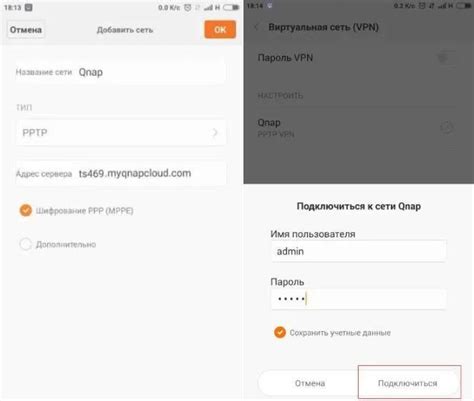
Для настройки сети ВПН на Android следуйте этим простым шагам:
Шаг 1: Найдите в своем Android-устройстве раздел "Настройки" и откройте его.
Шаг 2: Прокрутите вниз до раздела "Сети и подключения" и выберите пункт "Сети" или "Wi-Fi и сети".
Шаг 3: В новом разделе найдите и выберите пункт "VPN".
Шаг 4: Нажмите на кнопку "Добавить ВПН-профиль", чтобы создать новую сеть ВПН.
Шаг 5: Заполните обязательные поля, такие как имя ВПН-соединения, тип ВПН-протокола и IP-адрес удаленного сервера. Если вам нужно подключаться к защищенной сети ВПН с помощью учетных данных, введите также свои учетные данные (логин и пароль).
Шаг 6: Нажмите на кнопку "Сохранить", чтобы сохранить настройки сети ВПН.
Шаг 7: Теперь, когда ваши настройки сохранены, нажмите на созданную Вами сеть ВПН, чтобы подключиться к ней.
Поздравляю! Теперь ваше Android-устройство подключено к сети ВПН, которая обеспечивает безопасность и приватность вашего интернет-соединения. Вы можете проверить подключение, перейдя в веб-браузер и открыв любой сайт. Ваше соединение будет защищено и анонимно.
Настройка сети ВПН на Android может значительно повысить вашу безопасность в интернете и обеспечить приватность вашей онлайн-активности. Следуя этим простым шагам, вы можете настроить сеть ВПН на своем Android-устройстве без особых затруднений.
Подключение к серверу ВПН

Шаг 1: На вашем устройстве Android откройте меню настроек.
Шаг 2: Прокрутите список настроек и выберите "Сеть и интернет".
Шаг 3: В разделе "Сети Wi-Fi и Bluetooth" найдите и нажмите на "ВПН".
Шаг 4: Теперь вы увидите список уже настроенных ВПН-соединений на вашем устройстве. Нажмите на кнопку "Добавить ВПН-соединение".
Шаг 5: В появившемся окне введите имя для вашего ВПН-соединения. Это может быть любое понятное вам название.
Шаг 6: После ввода имени нажмите на "Тип ВПН", чтобы выбрать протокол для подключения.
Шаг 7: В открывшемся списке выберите протокол, поддерживаемый вашим провайдером ВПН. Обычно используется PPTP, L2TP или OpenVPN.
Шаг 8: Введите настройки сервера ВПН, предоставленные вашим провайдером ВПН. Обычно это адрес сервера, имя пользователя и пароль.
Шаг 9: Подтвердите введенные настройки, нажав на кнопку "Сохранить".
Шаг 10: Теперь вы можете увидеть новое ВПН-соединение в списке настроек ВПН. Нажмите на него, чтобы подключиться к серверу ВПН.
Шаг 11: Введите свое имя пользователя и пароль, если они не сохранены ранее, и нажмите на кнопку "Подключиться".
Шаг 12: Подключение к серверу ВПН может занять некоторое время. После установления соединения вы увидите значок ВПН в панели состояния вашего устройства.
Теперь вы успешно подключены к серверу ВПН и можете безопасно и анонимно пользоваться интернетом.
Инструкция по подключению к серверу ВПН для доступа к заблокированным сайтам и обеспечения анонимности в интернете

Шаг 1: Скачайте и установите приложение ВПН с Google Play Store. Существует множество бесплатных и платных приложений на выбор. Рекомендуется выбрать приложение с хорошими отзывами и положительным рейтингом.
Шаг 2: После установки приложения откройте его и пройдите регистрацию, если это требуется. Обычно вам потребуется создать учетную запись или ввести адрес электронной почты для получения доступа к серверам ВПН.
Шаг 3: В приложении ВПН найдите раздел «Настройки» или «Подключение». В этом разделе вы должны найти опцию «Добавить новый профиль ВПН» или что-то подобное. Нажмите на эту опцию, чтобы открыть окно настроек профиля.
Шаг 4: В окне настроек профиля введите данные сервера ВПН, которые вам предоставили. Обычно это включает в себя адрес сервера (например, vpn.example.com), имя пользователя и пароль. Если у вас есть другие параметры, такие как тип шифрования или протокол подключения, убедитесь, что вы правильно указали их.
Шаг 5: После заполнения всех необходимых полей нажмите кнопку «Сохранить» или «Применить». После этого вернитесь на главный экран приложения ВПН.
Шаг 6: Теперь, когда настройка профиля ВПН завершена, вы можете подключиться к серверу ВПН, нажав на кнопку «Подключиться» или что-то подобное в главном окне приложения ВПН. Подключение может занять несколько секунд, после чего вы увидите уведомление о подключенном состоянии.
Теперь вы успешно подключены к серверу ВПН на своем устройстве Android. Вся ваша интернет-активность будет проходить через зашифрованное соединение, обеспечивая анонимность и безопасность. Вы также будете иметь доступ к заблокированным сайтам и сервисам, так как ваш IP-адрес будет замаскирован.
Обратите внимание, что использование ВПН для обхода блокировок может быть незаконным в некоторых странах. Проверьте законодательство своей страны, прежде чем использовать ВПН для этой цели.



